雨林木风win10专业版下载映像地址
偷偷努力,悄无声息地变强,然后惊艳所有人!哈哈,小伙伴们又来学习啦~今天我将给大家介绍《雨林木风win10专业版下载映像地址》,这篇文章主要会讲到等等知识点,不知道大家对其都有多少了解,下面我们就一起来看一吧!当然,非常希望大家能多多评论,给出合理的建议,我们一起学习,一起进步!
在我们准备给自己的电脑安装操作系统的时候,有的小伙伴们想要在本站的雨林木风进行win10专业版系统的下载,但是不知道地址在哪怎么下载。对于这种问题小编觉得我们在找到地址下载完毕之后可以通过相关的辅助软件来进行系统的安装还有安装过程中的一些设置。具体操作步骤就来看下小编是怎么做的吧~


雨林木风win10专业版下载映像地址
一、安装之前的准备
1、在安装全新Windows操作系统之前,我们首先要解决的问题就是如何制作一个安装U盘(U盘容量最少为8GB)。
2、想要全新安装Windows 10操作系统的小伙伴们,直接在官网下载(微软官方原版镜像)安装盘制作工具,按提示操作即可。
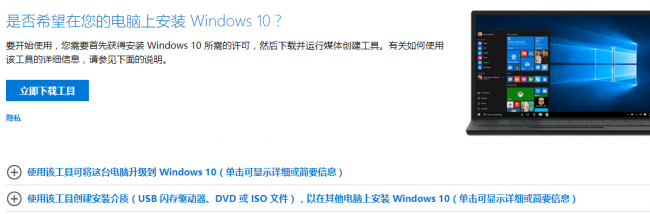
3、其他操作系统,下载对应的系统版本,再按照《小白U盘启动盘制作和使用教程》介绍的方式,制作安装U盘。
>>>雨林木风win10专业版镜像32位下载<<<
>>>雨林木风win10专业版镜像64位下载<<<
4、把安装盘插到电脑的USB接口上(如果是台式机,尽量直接插在主板的接口上,
机箱面板引出的USB有的时候会有供电问题),开机,按下品牌机/品牌主板/笔记本电脑的引导快捷键,选择U盘启动就行了。
二、Windows10的安装过程
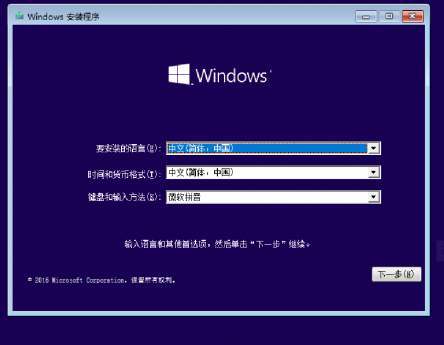
1、在选择“现在安装”Windows后,会出现是否输入安装密钥的提示(根据Windows版本不同和启动盘制作的方式不同,有可能没有此项),忽略或输入准备好的密钥,进入下一步
2、至于微软的服务条款,直接勾选进入下一步。选择下面的“自定义:仅安装Windows(高级)”
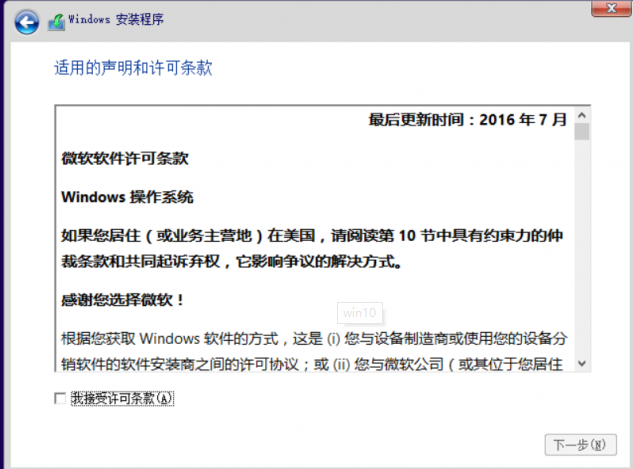
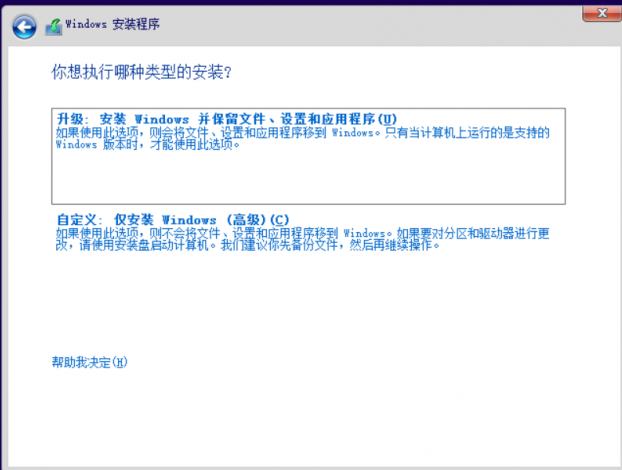
3、接下来就是选择安装位置和对磁盘进行分区的操作了,大家可以在此处把硬盘划分出多个分区(建议给C盘划分出最少60GB的空间),
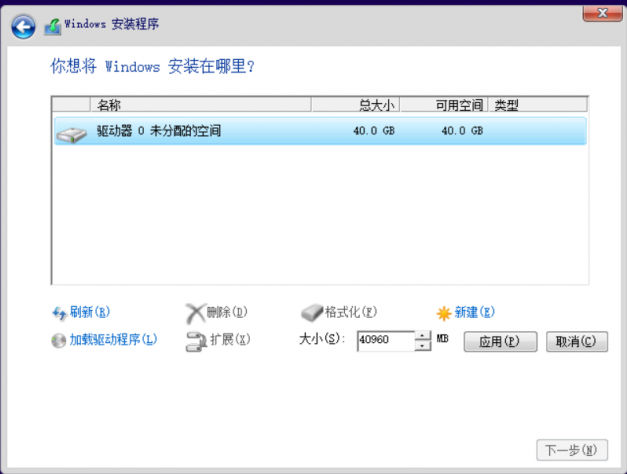
4、看到系统内显示出磁盘分区是整数,点击“新建”后数据准确的数值就行了。
5、现在就是等待时间,Windows会将安装文件解压缩到磁盘上,此处不需要我们干预,
结束后电脑会自动重启,进入Windows安装完成前的设置流程。
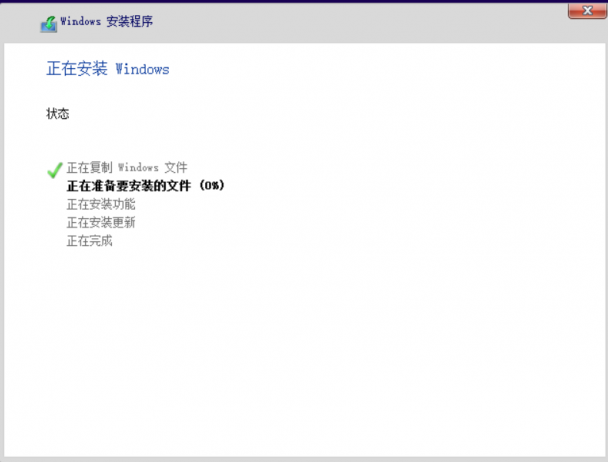
6、在等待微软黑屏画完圈圈,为电脑硬件加载部分硬件驱动程序之后,下面就开始完成前的最后一步,Windows的基础设置。
看到下面这张图的时候可千万不要觉得麻烦,直接点选“使用快速设置”,这样等于把所有的个人隐私交给了微软。
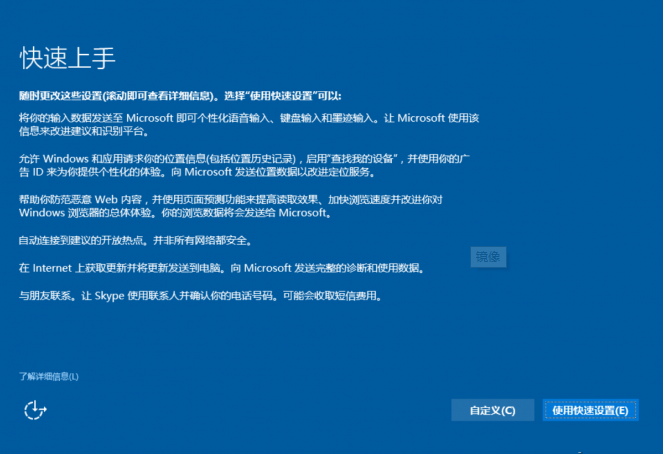
7、如果不是特别赶时间的话,用“自定义”根据自身需求,一项一项设置对应选项,
也省的以后在Windows设置中没有头绪的乱翻关闭对应的隐私项目了,
后面简单的个性化设置小编就不一一截图了,这样镜像设置就完成了呢。
更多雨林木风win10相关信息:
>>>雨林木风win10安装失败怎么解决<<<
>>>雨林木风win10安装黑屏怎么解决<<<
>>>雨林木风win10企业版在哪下载<<<
以上就是《雨林木风win10专业版下载映像地址》的详细内容,更多关于下载,编程win专业版,映像地址的资料请关注golang学习网公众号!
 深入解析Go语言中变量和指针的差异和用法
深入解析Go语言中变量和指针的差异和用法
- 上一篇
- 深入解析Go语言中变量和指针的差异和用法
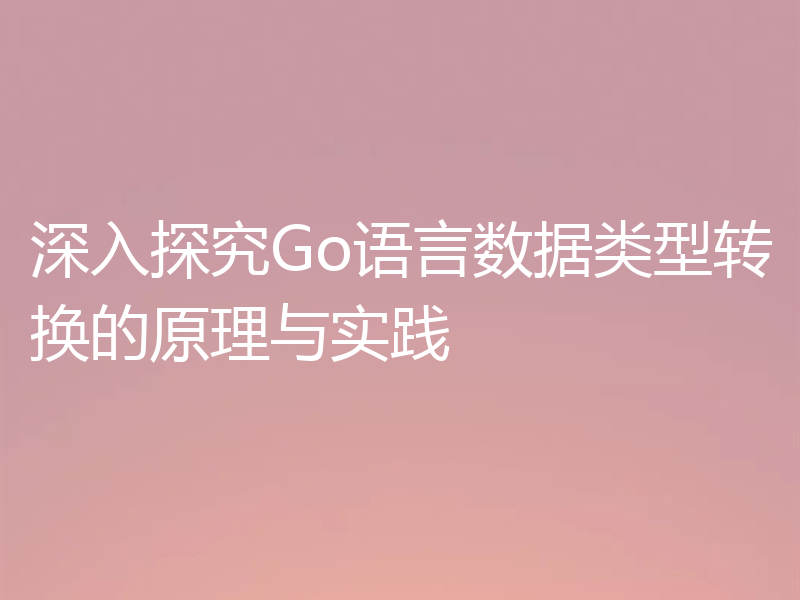
- 下一篇
- 深入探究Go语言数据类型转换的原理与实践
-

- 文章 · 软件教程 | 1小时前 |
- 月亮影视全集推荐与收藏指南
- 411浏览 收藏
-

- 文章 · 软件教程 | 1小时前 | 邮箱登录 126邮箱
- 126邮箱登录入口及账号登录方法
- 261浏览 收藏
-
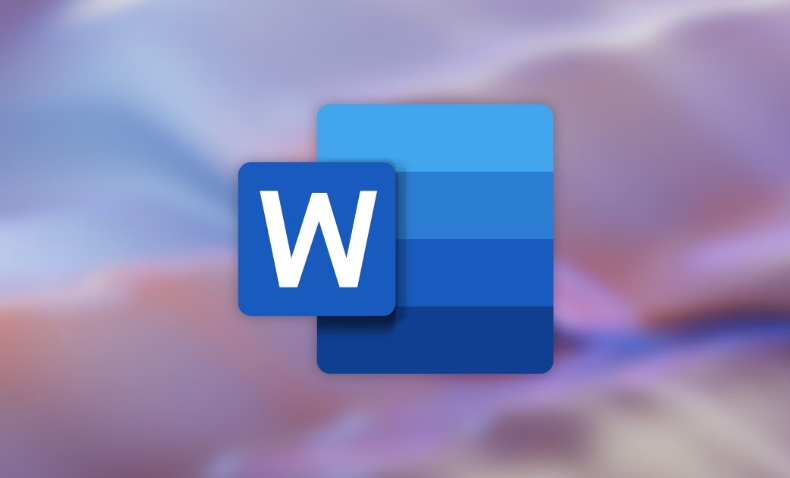
- 文章 · 软件教程 | 1小时前 | Word表格 运算方法
- Word表格公式使用技巧教程
- 427浏览 收藏
-

- 文章 · 软件教程 | 1小时前 | 字由网
- 字由网登录入口及官方下载地址
- 303浏览 收藏
-
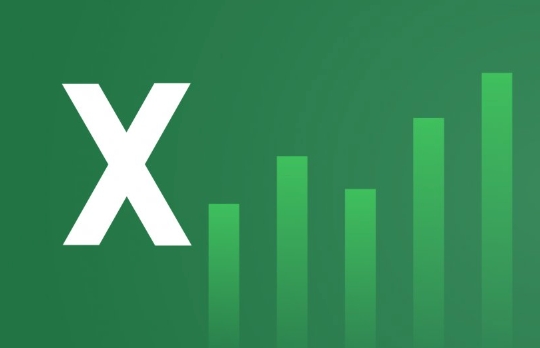
- 文章 · 软件教程 | 1小时前 |
- Excel查找函数使用教程
- 320浏览 收藏
-

- 文章 · 软件教程 | 1小时前 | AI抖音网页端 AI抖音在线
- AI抖音网页版入口及使用教程
- 485浏览 收藏
-

- 文章 · 软件教程 | 1小时前 |
- Windows修改用户名步骤详解
- 317浏览 收藏
-

- 文章 · 软件教程 | 1小时前 |
- TikTok官网入口与账号登录教程
- 316浏览 收藏
-

- 文章 · 软件教程 | 1小时前 |
- Word悬挂缩进设置步骤详解
- 292浏览 收藏
-

- 文章 · 软件教程 | 1小时前 |
- Win10截图快捷键汇总及使用技巧
- 243浏览 收藏
-
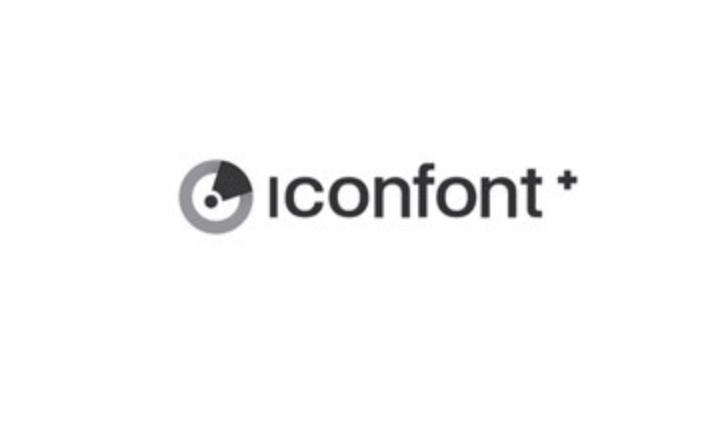
- 文章 · 软件教程 | 1小时前 | 矢量图 iconfont
- Iconfont矢量图在线预览与导出更方便
- 137浏览 收藏
-

- 文章 · 软件教程 | 1小时前 | 高德地图 高德地图App
- 高德地图避开限行路段方法
- 355浏览 收藏
-

- 前端进阶之JavaScript设计模式
- 设计模式是开发人员在软件开发过程中面临一般问题时的解决方案,代表了最佳的实践。本课程的主打内容包括JS常见设计模式以及具体应用场景,打造一站式知识长龙服务,适合有JS基础的同学学习。
- 543次学习
-

- GO语言核心编程课程
- 本课程采用真实案例,全面具体可落地,从理论到实践,一步一步将GO核心编程技术、编程思想、底层实现融会贯通,使学习者贴近时代脉搏,做IT互联网时代的弄潮儿。
- 516次学习
-

- 简单聊聊mysql8与网络通信
- 如有问题加微信:Le-studyg;在课程中,我们将首先介绍MySQL8的新特性,包括性能优化、安全增强、新数据类型等,帮助学生快速熟悉MySQL8的最新功能。接着,我们将深入解析MySQL的网络通信机制,包括协议、连接管理、数据传输等,让
- 500次学习
-

- JavaScript正则表达式基础与实战
- 在任何一门编程语言中,正则表达式,都是一项重要的知识,它提供了高效的字符串匹配与捕获机制,可以极大的简化程序设计。
- 487次学习
-

- 从零制作响应式网站—Grid布局
- 本系列教程将展示从零制作一个假想的网络科技公司官网,分为导航,轮播,关于我们,成功案例,服务流程,团队介绍,数据部分,公司动态,底部信息等内容区块。网站整体采用CSSGrid布局,支持响应式,有流畅过渡和展现动画。
- 485次学习
-

- ChatExcel酷表
- ChatExcel酷表是由北京大学团队打造的Excel聊天机器人,用自然语言操控表格,简化数据处理,告别繁琐操作,提升工作效率!适用于学生、上班族及政府人员。
- 3309次使用
-

- Any绘本
- 探索Any绘本(anypicturebook.com/zh),一款开源免费的AI绘本创作工具,基于Google Gemini与Flux AI模型,让您轻松创作个性化绘本。适用于家庭、教育、创作等多种场景,零门槛,高自由度,技术透明,本地可控。
- 3517次使用
-

- 可赞AI
- 可赞AI,AI驱动的办公可视化智能工具,助您轻松实现文本与可视化元素高效转化。无论是智能文档生成、多格式文本解析,还是一键生成专业图表、脑图、知识卡片,可赞AI都能让信息处理更清晰高效。覆盖数据汇报、会议纪要、内容营销等全场景,大幅提升办公效率,降低专业门槛,是您提升工作效率的得力助手。
- 3548次使用
-

- 星月写作
- 星月写作是国内首款聚焦中文网络小说创作的AI辅助工具,解决网文作者从构思到变现的全流程痛点。AI扫榜、专属模板、全链路适配,助力新人快速上手,资深作者效率倍增。
- 4669次使用
-

- MagicLight
- MagicLight.ai是全球首款叙事驱动型AI动画视频创作平台,专注于解决从故事想法到完整动画的全流程痛点。它通过自研AI模型,保障角色、风格、场景高度一致性,让零动画经验者也能高效产出专业级叙事内容。广泛适用于独立创作者、动画工作室、教育机构及企业营销,助您轻松实现创意落地与商业化。
- 3926次使用
-
- pe系统下载好如何重装的具体教程
- 2023-05-01 501浏览
-
- qq游戏大厅怎么开启蓝钻提醒功能-qq游戏大厅开启蓝钻提醒功能教程
- 2023-04-29 501浏览
-
- 吉吉影音怎样播放网络视频 吉吉影音播放网络视频的操作步骤
- 2023-04-09 501浏览
-
- 腾讯会议怎么使用电脑音频 腾讯会议播放电脑音频的方法
- 2023-04-04 501浏览
-
- PPT制作图片滚动效果的简单方法
- 2023-04-26 501浏览



